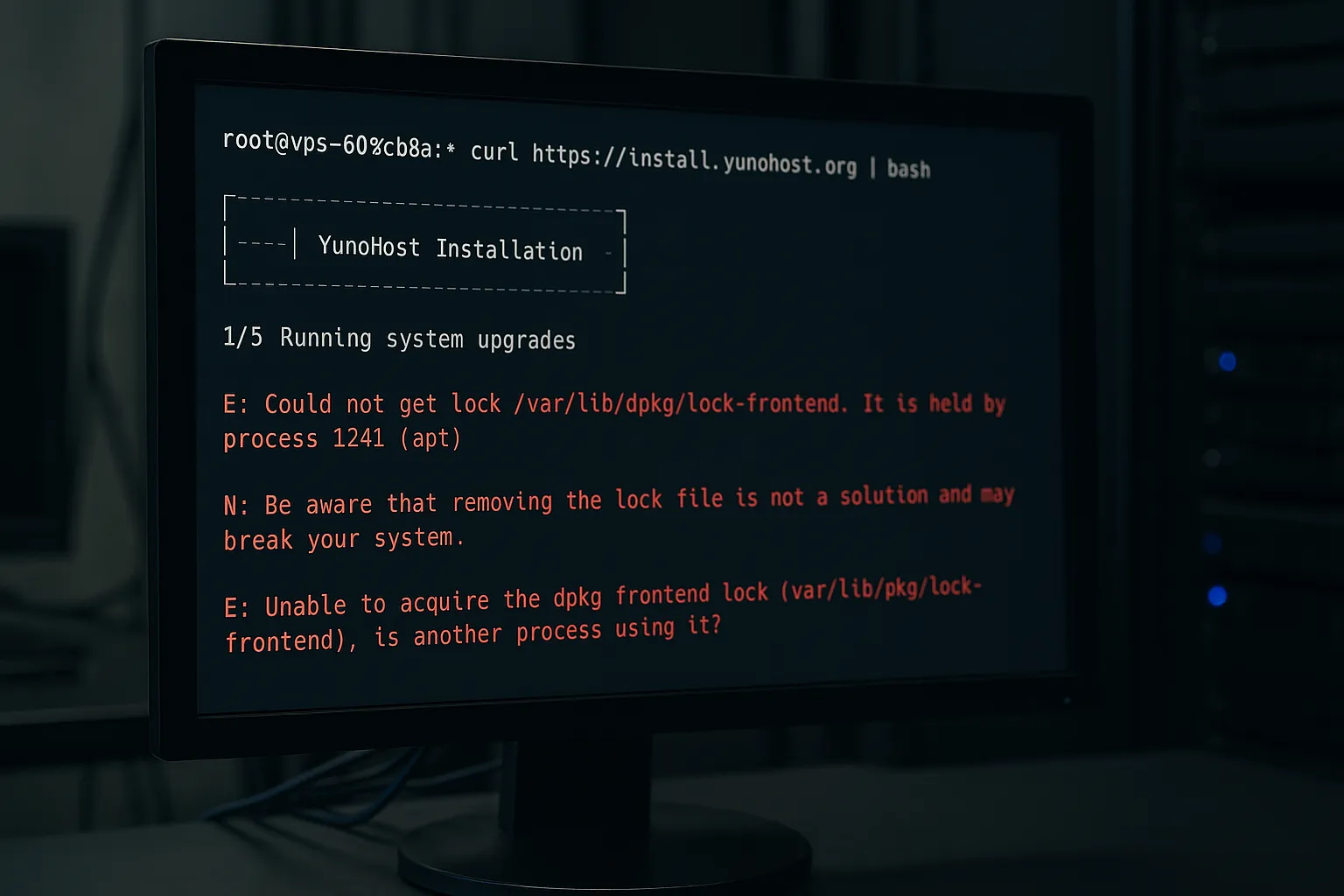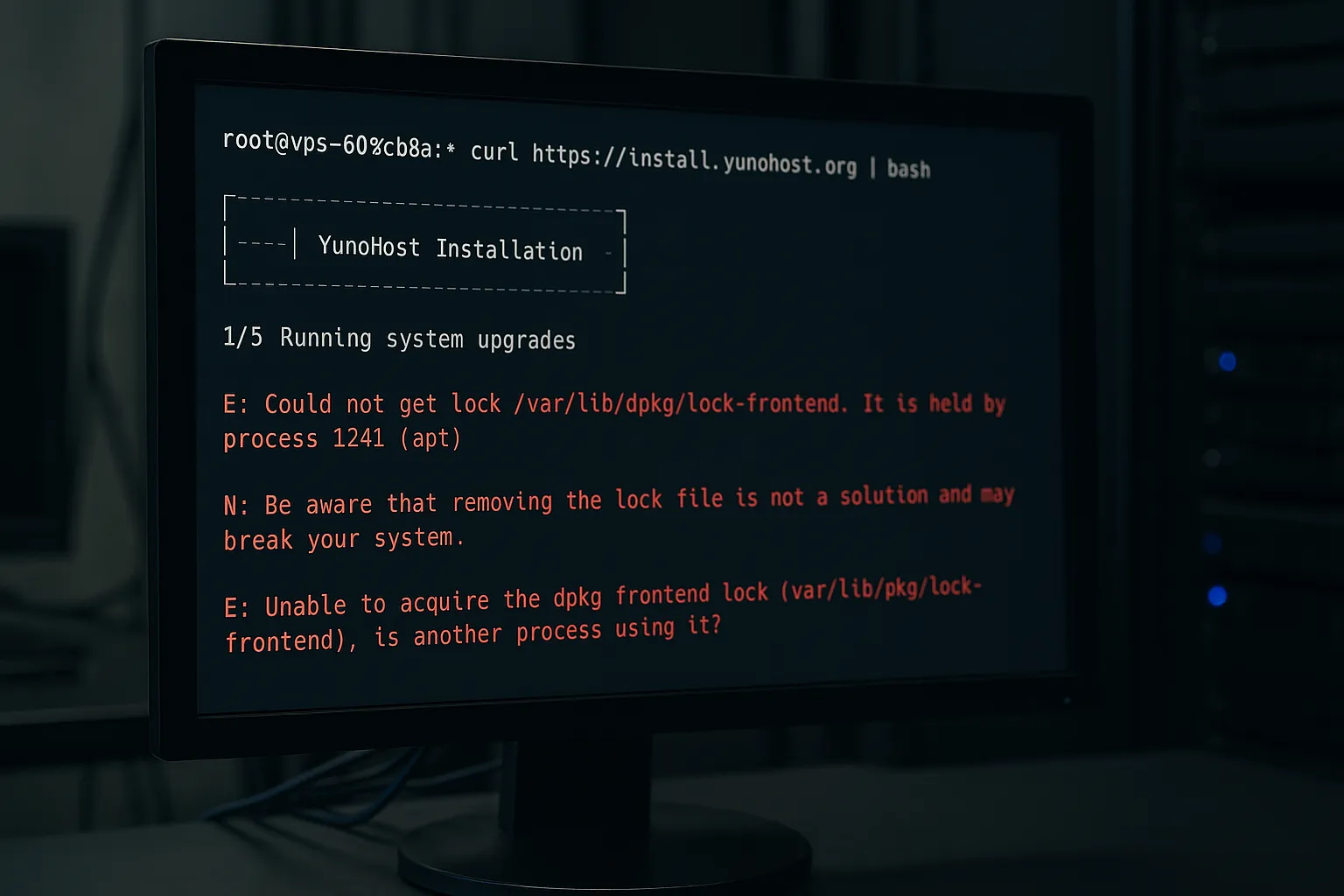
YunoHost Kurulumu Sırasında Karşılaşılan APT Kilitlenme Hatası ve Çözümü
🚀 Giriş#
Debian tabanlı bir sunucuya YunoHost kurmaya çalışırken "Could not get lock /var/lib/dpkg/lock-frontend" hatasıyla karşılaşabilirsiniz. Bu hata, genellikle sistemde çalışan başka bir apt işlemi nedeniyle oluşur ve kurulumu kesintiye uğratır.
Bu makalede, bu hatanın neden oluştuğunu, nasıl tespit edileceğini ve güvenli bir şekilde nasıl çözülebileceğini adım adım anlatacağız. ✅
🧠 Hatanın Anlamı#
Hata mesajı genellikle şu şekilde görünür:
E: Could not get lock /var/lib/dpkg/lock-frontend. It is held by process 1241 (apt)
Bu, sistemde çalışan başka bir apt işleminin dpkg sistemini kilitlediği ve sizin işleminizin bu yüzden engellendiği anlamına gelir.
🔍 Adım Adım Çözüm#
1. Aktif apt işlemlerini kontrol edin:#
ps aux | grep apt
Bu komut, çalışan veya donmuş apt süreçlerini listeler. Örneğin:
root 1241 0.3 apt upgrade -y
2. Gerekiyorsa bu işlemleri sonlandırın ⚠️#
sudo kill -9 1241 1240 1239
3. Kilit dosyalarını temizleyin 🧹#
sudo rm /var/lib/dpkg/lock-frontend
sudo rm /var/lib/apt/lists/lock
4. dpkg yapılandırmasını düzeltin 🛠️#
sudo dpkg --configure -a
5. Paket listelerini güncelleyin ve eksikleri tamamlayın 📦#
sudo apt update
sudo apt --fix-broken install
6. Gerekli paketi yükleyin (örnek: libtext-iconv-perl)#
sudo apt install libtext-iconv-perl
7. YunoHost kurulumuna tekrar başlayın 🌐#
curl https://install.yunohost.org | bash
✅ Sonuç#
Bu rehberde, YunoHost kurulum sürecinde sıkça karşılaşılan dpkg lock hatasını nasıl çözeceğinizi öğrendiniz. Bu yöntem yalnızca YunoHost değil, genel olarak tüm apt tabanlı kurulumlarda işe yarar.
🔒 Kilitlenmiş sistemler moral bozabilir ama bu adımlarla hızlıca çözebilirsiniz!
📚 Ekstra İpuçları#
- Eğer
aptişlemleri sık sık donuyorsa, sunucunun disk alanını kontrol edin. htopkomutu ile sistemde genel kaynak kullanımını takip edebilirsiniz.- Uzun kurulum işlemlerinde SSH oturumunun kopmaması için
tmuxveyascreenkullanabilirsiniz.
Yorumlarınızı aşağıya bırakın 💬, başka bir rehberde görüşmek üzere! 👋